← Alle Artikel
So wählen Sie die richtige Remote Desktop Software?
Die Notwendigkeit, aus der Ferne auf einen Computer zuzugreifen, ist heute in vielen Kontexten üblich: vom Smart Working bis hin zur technischen Unterstützung von Kunden und Kollegen. Der Markt bietet eine große Auswahl an Remote-Desktop-Software, wie TeamViewer, AnyDesk, Iperius Remote, Splashtop und viele andere. Diese Fülle an Auswahlmöglichkeiten kann für Verwirrung sorgen: Wie finden Sie die Lösung, die Ihren Anforderungen am besten entspricht? In diesem Artikel gehen wir auf die grundlegenden Kriterien für die Auswahl der richtigen Remote-Desktop-Software ein, geben praktische Ratschläge, die auch für Laien verständlich sind, und vergleichen die Funktionen einiger der wichtigsten Alternativen auf dem Markt. Das Ziel besteht darin, Ihnen dabei zu helfen, eine fundierte Entscheidung zu treffen, damit Sie effizient und sicher arbeiten oder Remote-Support leisten können.
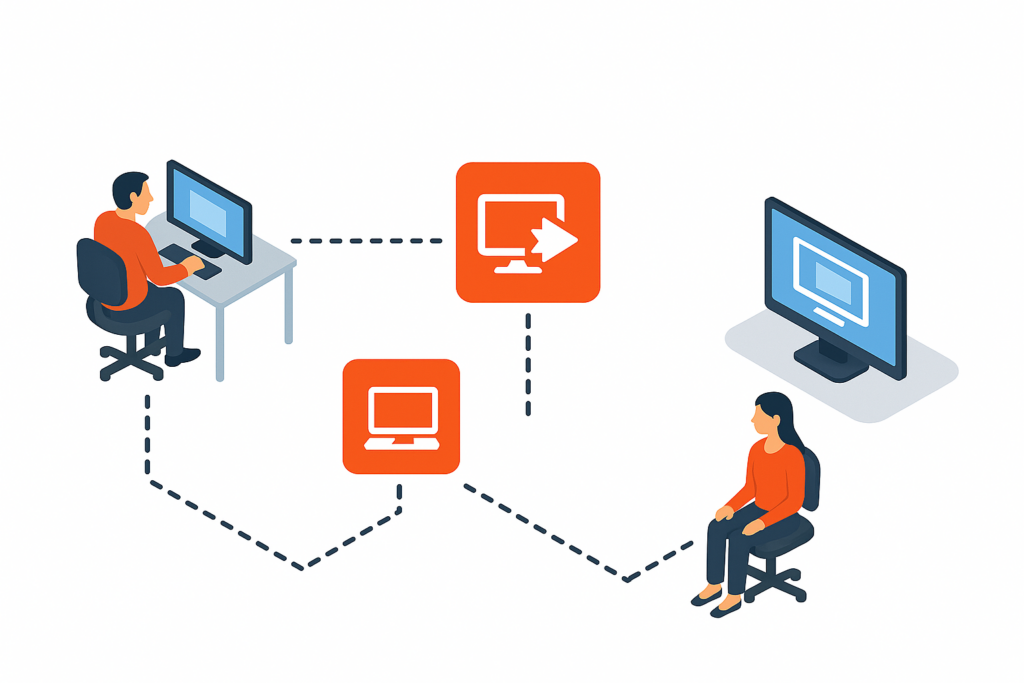
Wichtige Kriterien für die Auswahl einer Remote-Desktop-Software
Bevor wir uns mit einzelnen Produkten befassen, ist es wichtig zu verstehen, welche Faktoren bei der Auswahl einer Remote-Desktop-Software zu berücksichtigen sind. Hier sind einige wichtige Kriterien, die Sie beachten sollten:
- Plattformübergreifende Kompatibilität: Prüfen Sie, auf welchen Betriebssystemen die Software läuft. Viele Tools unterstützen Windows und macOS , aber wenn Sie auch eine Verbindung zu oder von Linux- , Android- oder iOS- Geräten herstellen müssen , stellen Sie sicher, dass das Programm für alle diese Plattformen verfügbar ist. Mit einer guten Software können Sie einen Windows-PC von Ihrem Mac aus steuern oder sogar über die App auf Ihrem Smartphone oder Tablet auf einen Computer zugreifen, ohne dass es zu Kompatibilitätsproblemen kommt.
- Benutzerfreundlichkeit und Installation: Wenn Sie kein IT-Experte sind, ist Einfachheit entscheidend. Einige Programme sind „Plug-and-Play“, d. h. sie funktionieren sofort, ohne dass erweiterte Netzwerkkonfigurationen erforderlich sind. Wenn Sie beispielsweise eine Remote-Sitzung starten können, indem Sie einfach einen Code oder eine ID mit der anderen Person teilen, wird alles unmittelbarer . Intuitive Benutzeroberflächen, die Verfügbarkeit portabler Clients (ohne Installation lauffähig) und schnelle Verbindungsverfahren sparen Ihnen Zeit und Ärger. Tipp: Viele Anbieter bieten Einführungsanleitungen oder Video-Tutorials an – nutzen Sie diese, um sich einen ersten Eindruck von der Funktionsweise der Software zu verschaffen.
- Verbindungsleistung und -qualität: Eine gute Remotedesktopsoftware sollte eine reibungslose und reaktionsschnelle Verbindung gewährleisten . Dies hängt davon ab, wie das Programm die Übertragung von Video und Eingabe über das Netzwerk optimiert. Wenn Sie Grafikanwendungen verwenden oder Videos remote abspielen möchten, suchen Sie nach Lösungen, die für hohe Flüssigkeit (einige erreichen eine Videoaktualisierung von bis zu 60 FPS) und geringe Latenz bekannt sind . Auch bei nicht ganz perfekten Internetverbindungen sollte die Software die Streaming-Qualität anpassen, um übermäßige Verzögerungen zu vermeiden. Lesen Sie die Leistungsbewertungen anderer Benutzer: Viele Leute entscheiden sich beispielsweise aufgrund der Geschwindigkeit für AnyDesk oder für Splashtop, da das Streaming selbst in hoher Auflösung sehr flüssig ist .
- Verfügbare Funktionen: Überlegen Sie, welche zusätzlichen Funktionen Sie über die einfache Bildschirmsteuerung hinaus benötigen könnten. Integrierter Dateitransfer (um Dokumente vom Remote-Computer auf den lokalen und umgekehrt zu verschieben), Remote-Drucken (um auf dem Remote-PC vorhandene Dokumente zum lokalen Drucken zu senden), Audio- und Videounterstützung, gemeinsame Nutzung der Zwischenablage (Kopieren und Einfügen zwischen Computern), Unterstützung mehrerer Monitore , integrierter Chat während der Sitzung und die Möglichkeit, die Sitzung aufzuzeichnen ( Bildschirmaufzeichnung ) sind alles Funktionen, die sich als sehr nützlich erweisen können. Wenn Sie beispielsweise technischen Support leisten, ist die Möglichkeit, einen Text-Chat mit dem Remote-Benutzer zu starten oder die Sitzung aufzuzeichnen (beispielsweise zu Überprüfungs- oder Auditzwecken), ein erheblicher Mehrwert. Erstellen Sie eine Liste mit den „Must-have“-Funktionen für Ihren Anwendungsfall und prüfen Sie, welche Software diese bietet (eine Infografik kann Ihnen dabei helfen, diese Funktionen bei verschiedenen Lösungen auf einen Blick zu vergleichen).
- Sicherheit: Da Sie mit Remotedesktopsoftware aus der Ferne auf Ihre Systeme zugreifen und diese steuern können, sollte die Sicherheit Priorität haben . Stellen Sie sicher, dass das von Ihnen gewählte Programm über eine starke Datenverschlüsselung (idealerweise Ende-zu-Ende ), sichere Protokolle (wie TLS 1.2/1.3) und möglicherweise erweiterte Optionen wie eine Zwei-Faktor-Authentifizierung (2FA) für die Anmeldung verfügt. Prüfen Sie, ob der Anbieter die Sicherheits- und Datenschutzstandards einhält (z. B. DSGVO in Europa, HIPAA , wenn Sie im Gesundheitswesen in den USA arbeiten usw.). Einige Softwareprogramme bieten auch „Datenschutz“-Modi, um Ihren lokalen Bildschirm während einer Remote-Sitzung auszublenden oder nicht autorisierte Dateiübertragungen einzuschränken. Vergessen Sie auch nicht den Ruf des Entwicklers: Bekannte Software wie TeamViewer oder AnyDesk gibt es schon seit Jahren und sie verfügen über eigene Sicherheitsteams, während neuere Lösungen die gleiche Zuverlässigkeit aufweisen müssen (laden Sie diese Tools auf jeden Fall nur von offiziellen Websites herunter, um manipulierte Versionen zu vermeiden, und geben Sie Ihre Anmeldeinformationen oder Ihre Login-ID niemals an Personen weiter, denen Sie nicht vertrauen ).
- Lizenzierung und Kosten: Berücksichtigen Sie nicht zuletzt das Lizenzmodell und die Kosten . Manche Remote-Desktop-Software ist für den persönlichen Gebrauch kostenlos (TeamViewer bietet beispielsweise eine kostenlose Version für die nicht-kommerzielle Nutzung und AnyDesk hat eine eingeschränkte kostenlose Nutzung), erfordert jedoch für die geschäftliche oder professionelle Nutzung eine kostenpflichtige Lizenz. Andere Produkte bieten kostenlose Versionen mit reduzierter Funktionalität oder Einschränkungen (z. B. ist Splashtop Personal kostenlos, aber nur für den Zugriff innerhalb desselben lokalen Netzwerks). Achten Sie bei den kostenpflichtigen Versionen darauf, wie der Preis berechnet wird : Es gibt Versionen, die Abonnements pro Benutzer oder pro Arbeitsplatz anbieten , solche, die die Anzahl der zugänglichen Remote-Geräte begrenzen , und solche, die stattdessen – wie wir bei Iperius Remote sehen werden – Lizenzen anbieten, die nur auf der Anzahl der benötigten gleichzeitigen Verbindungen basieren . Stellen Sie sich Ihr Szenario vor: Wenn Sie viele Remote-PCs oder viele Technikerkollegen verwalten müssen, ist eine Lizenz, die eine unbegrenzte Anzahl von Benutzern und Geräten zulässt und nur für die aktiven Sitzungen bezahlt, wahrscheinlich kostengünstiger als eine Lizenz, bei der Sie für jedes neue Gerät oder jeden neuen Techniker zusätzliche Slots erwerben müssen. Vergessen Sie nicht, auch die Upgrade-Richtlinien (Updates inbegriffen oder kostenpflichtig?) und die Verfügbarkeit kostenloser Testversionen zu berücksichtigen: Wenn Sie eine Software einige Tage/Wochen lang ausprobieren, können Sie am besten herausfinden, ob sie das Richtige für Sie ist, bevor Sie Geld investieren.
Iperius Remote: Plattformübergreifend, sicher und mit unbegrenzten Geräten
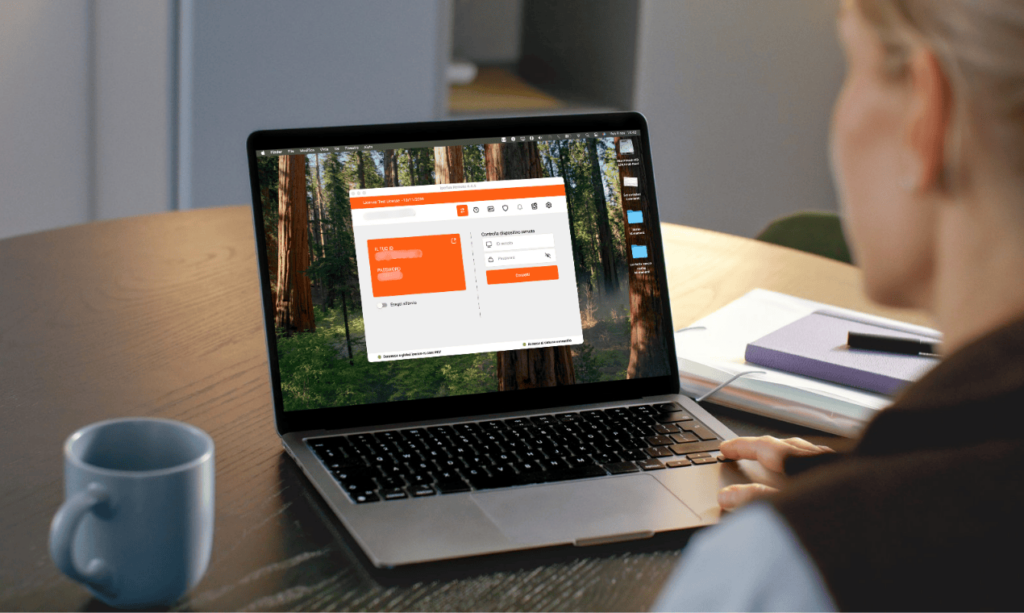
Unter den verschiedenen verfügbaren Optionen schenken wir Iperius Remote besondere Aufmerksamkeit , einer Remote-Desktop-Software aus Italien, die sich in den letzten Jahren als echte Alternative zu den bekannteren Namen etabliert hat. Iperius Remote sticht aus mehreren Gründen hervor und verdient besondere Aufmerksamkeit:
- Von jedem Gerät aus zugänglich: Iperius Remote ist plattformübergreifend und unterstützt Windows und macOS für Computer, aber auch mobile Geräte : Tatsächlich gibt es eine App für Android und iOS, mit der Sie sowohl einen PC von Ihrem Telefon aus steuern als auch (und dies ist eine seltenere Funktion) den Bildschirm eines Smartphones/Tablets fernsteuern können. Das bedeutet, dass Sie beispielsweise von Ihrem Mac zu Hause auf Ihren Bürocomputer zugreifen oder die Kontrolle über das Android-Tablet eines Kunden übernehmen können, der Hilfe benötigt – alles mit derselben Software. Auch hinsichtlich der Anzahl der Geräte gibt es keine Beschränkungen : Sie können Iperius auf einer unbegrenzten Anzahl von PCs und Geräten installieren, ohne dass zusätzliche Kosten durch das Zählen der Endpunkte entstehen .
- Erweiterte Sicherheit : Da Iperius Remote auch für professionelle Benutzer konzipiert ist, legt es großen Wert auf Sicherheit. Die gesamte Fernkommunikation ist durch eine Ende-zu-Ende-Verschlüsselung mit modernsten Protokollen (z. B. TLS 1.3) geschützt und die Software entspricht Datenschutzbestimmungen wie der DSGVO. Zum Schutz der Bedienerkonten werden Optionen wie 2FA (Zwei-Faktor-Authentifizierung) unterstützt. Außerdem gibt es einen „Datenschutz“-Modus, der den Monitor des Remote-Computers ausblendet und lokale Eingaben blockiert, während ein Techniker remote arbeitet (nützlich bei Wartungsarbeiten an unbeaufsichtigten Computern im Büro, um neugierige Blicke zu vermeiden). Im Wesentlichen bietet Iperius Remote dasselbe Sicherheitsniveau wie die großen Namen und eignet sich daher auch für Unternehmensumgebungen, in denen Vertraulichkeit von grundlegender Bedeutung ist .
- Benutzerfreundlichkeit: Eine der Stärken von Iperius Remote ist seine Unmittelbarkeit. Das Programm lässt sich einfach herunterladen (wenige MB) und erfordert keine komplizierte Installation : Es kann im portablen Modus gestartet oder als Dienst für den unbeaufsichtigten Zugriff installiert werden. Es besteht keine Notwendigkeit, Firewalls oder Router manuell zu konfigurieren : Iperius Remote passiert automatisch NAT und Firewalls und ermöglicht so eine Verbindung ohne Netzwerkeingriffe (falls gewünscht, können Sie einen benutzerdefinierten Proxy angeben, für die meisten Benutzer ist dies jedoch nicht erforderlich). Der Hauptbildschirm ist einfach und klar: Jeder Computer verfügt über eine eindeutige ID und ein temporäres Kennwort. Um eine Verbindung herzustellen, müssen Sie also nur die ID und das Kennwort des Remotecomputers eingeben. Sogar ein nicht erfahrener Benutzer könnte in wenigen Minuten eine Sitzung einrichten. In der Unternehmensumgebung können Sie über die Verwaltungsoberfläche Remotecomputer in Gruppen organisieren, Berechtigungen verwalten und Verbindungsstatistiken abrufen – alles über die Cloud mit einer einfachen Anmeldung – Funktionen, die der IT-Abteilung das Leben erleichtern.

Ein echtes Beispiel: Ein kleines Grafikstudio entschied sich während der Pandemie für Iperius Remote für die Telearbeit seiner Mitarbeiter, weil es im Gegensatz zu anderen Lösungen keine Eingriffe der Netzwerktechniker erforderte: Die Grafikdesigner starteten von zu Hause aus die Iperius-App, gaben die bereitgestellten Anmeldeinformationen ein und hatten innerhalb weniger Sekunden den Büro-Desktop auf dem Bildschirm, als wären sie physisch vor Ort.
- Flexible und bequeme Lizenzierung: Ein Bereich, in dem Iperius Remote glänzt, ist sein Lizenzmodell „ohne Beschränkungen“ . Die Produktphilosophie ist klar: „Sie wählen nur die Anzahl der gleichzeitigen Verbindungen, alles andere ist unbegrenzt.“ Dies bedeutet, dass Sie selbst mit dem kleinsten kostenpflichtigen Plan eine unbegrenzte Anzahl an Benutzern (Bediener) registrieren und eine unbegrenzte Anzahl an Remote-Geräten verwalten können . Die einzige Einschränkung besteht darin, wie viele gleichzeitige Sitzungen Sie offen halten möchten. Dieser lineare Ansatz ist für diejenigen sehr vorteilhaft, die viele Endpunkte erweitern oder verwalten müssen: Beispielsweise kann ein IT-Supportunternehmen eine Basislizenz (die einige Dutzend Euro pro Monat kostet) kaufen, die zwei gleichzeitige Verbindungen abdeckt , und diese verwenden, um Hunderte verschiedener PCs zu unterstützen, bis nicht mehr als zwei Supports parallel stattfinden. Wenn Ihr Team wächst und Sie mehr Sitzungen gleichzeitig verwalten müssen, können Sie einfach auf einen höheren Plan (z. B. 3, 5 Verbindungen usw.) upgraden, ohne Ihre Lizenzen vollständig neu organisieren oder für jeden neu hinzugefügten Computer bezahlen zu müssen. Im Vergleich dazu begrenzen viele Alternativen (z. B. Splashtop, TeamViewer) die Anzahl der Geräte oder erfordern teure Upgrades, wenn Sie bestimmte Nutzungsgrenzen überschreiten. Stattdessen können Sie mit Iperius den Client überall installieren und alle gewünschten Maschinen zu Ihrem Adressbuch hinzufügen, sogar mit der Mindestlizenz. Bitte beachten Sie, dass es auch eine kostenlose Version von Iperius Remote gibt, die für den persönlichen oder gelegentlichen Gebrauch kostenlos ist : Damit können Sie bereits eine Verbindung zu jedem PC herstellen (auch unbeaufsichtigt), allerdings mit einigen natürlichen Einschränkungen (z. B. jeweils nur eine Sitzung und einige deaktivierte erweiterte Funktionen). Um alle Funktionen ohne Einschränkungen auszuprobieren, steht eine 21-tägige kostenlose Testversion der vollständigen Business-Version zur Verfügung. In der Praxis haben Sie die Möglichkeit, die Software in der Praxis zu testen und zu beurteilen, ob sie Ihren Anforderungen entspricht, ohne zunächst etwas auszugeben.
- Professionelle Leistung und Funktionen: Iperius Remote hat auch stark in die Leistung investiert . Die neue Version 4 der Software bietet eine Video-Laufruhe von bis zu 60 FPS und ist damit in puncto Reaktionsfähigkeit das Spitzenmodell ihrer Kategorie: Mausbewegungen und Bildschirmaktualisierungen aus der Ferne erscheinen dadurch viel flüssiger , eine entscheidende Funktion, wenn Sie beispielsweise Grafiksoftware verwalten oder Videos/Tutorials aus der Ferne ruckelfrei ansehen müssen. Dank der Optimierung mit fortschrittlichen Videocodecs (h.264) und der effizienten Nutzung der verfügbaren Bandbreite bleibt die Verbindungsqualität auch im Vollbildmodus und bei hohen Auflösungen hoch. Neben der Leistung bietet Iperius alle erweiterten Funktionen, die Sie von einem professionellen Tool erwarten: bidirektionale Dateiübertragung (einschließlich Drag & Drop und Kopieren/Einfügen sowie einen Delta- Modus , der nur die geänderten Teile der Dateien überträgt, um das Hochladen zu beschleunigen), sofortiges Remote-Drucken auf dem lokalen Drucker, die Möglichkeit, mehrere Sitzungen gleichzeitig zu starten (ein Bediener steuert mehrere PCs gleichzeitig oder mehrere Bediener verbinden sich mit demselben Host, um zusammenzuarbeiten), integrierter Mehrbenutzer-Chat zur Kommunikation während der Verbindung und sogar vollständige Anpassung des Clients (Rebranding) für Unternehmen, die eine Anwendung mit ihrem eigenen Logo/Namen an ihre Kunden verteilen möchten. Diese letzte Funktion ist oft teuren Lösungen vorbehalten, aber Iperius schließt sie auch in die Standardpläne ein: Es ist möglich, den Namen, das Symbol und die Farben der Software zu ändern und so dem angebotenen Fernunterstützungsdienst eine professionelle Note zu verleihen. Kurz gesagt, Iperius Remote ist eine vielseitige Lösung: einfach genug für den durchschnittlichen Benutzer (der vielleicht nur unterwegs von seinem Laptop auf seinen Heim-PC zugreifen möchte), aber gleichzeitig voller Optionen und Konfigurationen für den anspruchsvollsten IT-Profi.
Vergleich mit Alternativen: TeamViewer, AnyDesk, Splashtop
Wie versprochen folgt hier nach dem Fokus auf Iperius Remote ein knapper, aber aussagekräftiger Vergleich mit einigen der bekanntesten Alternativen im Bereich der Remote-Desktop-Software. Jede dieser Lösungen hat ihre Stärken und Schwächen; Durch einen Vergleich können Sie besser erkennen, welches Ihren spezifischen Anforderungen am besten entspricht:
- TeamViewer: Dies ist vielleicht der bekannteste Name im Remote-Desktop-Sektor. Vorteile: Es ist seit Jahren ausgereift , verfügt über einen äußerst umfassenden Funktionsumfang (Unterstützung mehrerer Plattformen, einschließlich Linux und Mobilgeräte, Dateiübertragung, integriertes VPN, Wake-on-LAN, Zusammenarbeit mehrerer Benutzer usw.) und eine große Benutzer-Community. Die TeamViewer-Oberfläche ist relativ einfach zu bedienen und für die private Nutzung kostenlos . Nachteile: Für den professionellen Einsatz ist es nicht kostenlos und tatsächlich können die Lizenzen für KMU oder Freiberufler teuer sein (wir sprechen hier von ziemlich teuren Jahresabonnements, insbesondere wenn Sie mehr „Kanäle“ oder gleichzeitige Benutzer benötigen). TeamViewer wendet auch restriktive Maßnahmen an: Die kostenlose Nutzung wird blockiert, wenn das System den Verdacht einer kommerziellen Nutzung erkennt , und Sitzungen werden mit Timeout-Meldungen unterbrochen – ein bekannter Schwachpunkt für diejenigen, die versuchen, es im Büro ohne Lizenz zu verwenden. Auch in der Vergangenheit gab es Sicherheitsbedenken: So wurden beispielsweise vor einigen Jahren viele TeamViewer-Konten aufgrund schwacher oder wiederverwendeter Passwörter kompromittiert (die Lehre daraus ist, immer 2FA zu aktivieren und eindeutige Passwörter zu verwenden). Letztendlich bleibt TeamViewer eine solide Wahl für große Organisationen, die bereit sind zu zahlen, oder für diejenigen, die eine nachgewiesene Zuverlässigkeit benötigen. Wer jedoch nach einer günstigeren oder flexibleren Option sucht, sollte Alternativen in Betracht ziehen.
- AnyDesk: In den letzten Jahren hat sich AnyDesk zu einem wichtigen Konkurrenten von TeamViewer entwickelt. Vorteile: Es ist für seine Leichtigkeit und Geschwindigkeit bekannt : Es verwendet einen proprietären Codec (DeskRT), der Grafikdaten effektiv komprimiert und selbst bei begrenzter Bandbreite eine hervorragende Leistung bietet. Die Benutzeroberfläche ist minimalistisch und reaktionsschnell und erfordert genau wie TeamViewer keine komplizierten Konfigurationen, um über das Internet zu funktionieren. Es unterstützt mehrere Plattformen (Windows, macOS, Linux, Android, iOS und sogar Raspberry Pi), steht also in puncto Vielseitigkeit in nichts nach. Viele Benutzer schätzen, dass AnyDesk ein Erlebnis bietet, das fast so nahtlos ist wie das Arbeiten vor Ort. AnyDesk ermöglicht außerdem die Dateiübertragung und Zwischenablagesynchronisierung und hat Businessfunktionen wie Adressbuch, detaillierte Berechtigungen und Sitzungsaufzeichnung eingeführt. Nachteile: Für den persönlichen Gebrauch ist es kostenlos, für den professionellen Einsatz ist jedoch der Kauf einer Lizenz erforderlich (die Kosten sind im Allgemeinen niedriger als bei TeamViewer, hängen jedoch von der Anzahl der Geräte und Benutzer ab). Einige erweiterte Funktionen (z. B. zentrale Benutzerverwaltung usw.) sind höheren Plänen vorbehalten . Da es „jünger“ als TeamViewer ist, verfügt es möglicherweise über ein etwas weniger umfangreiches Integrations-Ökosystem. In der Vergangenheit geriet seine Sicherheit ins Rampenlicht, als Tools wie AnyDesk (und auch TeamViewer) von böswilligen Personen für Betrug beim technischen Support missbraucht wurden: Dies liegt nicht an Softwarefehlern, sondern an der unsachgemäßen Verwendung . Auf jeden Fall ist AnyDesk eine großartige Lösung für alle, die Wert auf hohe Leistung und ein günstigeres Lizenzmodell legen und gleichzeitig auf einen robusten Funktionsumfang verzichten möchten.
- Splashtop: In der breiten Öffentlichkeit weniger bekannt, ist Splashtop tatsächlich ein wichtiger Akteur, insbesondere im Geschäfts- und Bildungssektor , der für seine hervorragende Audio-Video-Qualität bei Remote-Verbindungen bekannt ist. Vorteile: Splashtop bietet wahrscheinlich das beste Streaming-Erlebnis aller aufgeführten Softwareprogramme, und zwar so sehr, dass viele es verwenden, um per Fernzugriff auf Grafik-Workstations zuzugreifen, Demos auszuführen oder sogar (im Rahmen des Zumutbaren) Spiele auf einem entfernten PC zu spielen. Es unterstützt 4K -Verbindungen und bietet Echtzeit-Audio mit einer Leistung, die mit AnyDesk mithalten kann. Es verfügt über alle klassischen Funktionen (Dateiübertragung, Ferndruck, Chat usw.) und hat den Vorteil, dass es über mehrere zielgerichtete Produkte verfügt : beispielsweise Splashtop Business Access für diejenigen, die remote an ihrem eigenen Rechner arbeiten, Splashtop SOS, um Kunden On-Demand-Support zu bieten (mit einem einfachen Sitzungscode), Splashtop Enterprise mit erweiterten Optionen für Unternehmen usw. Es bietet ein hervorragendes Preis-Leistungs-Verhältnis für kleine Anwendungen: Beispielsweise ist ein Abonnement für den Einzelbenutzerzugriff auf eine begrenzte Anzahl von PCs oft günstiger als TeamViewer. Splashtop verfügt nach eigenen Angaben weltweit über mehr als 20 Millionen Benutzer , ein Beweis für das Vertrauen, das es sich erworben hat. Nachteile: Flexibilität kann ein zweischneidiges Schwert sein: Die Aufteilung auf viele verschiedene Pläne/Editionen kann verwirrend sein. Viele erweiterte Funktionen (wie etwa die Massenbereitstellung von Clients, die Active Directory-Integration oder die Möglichkeit, die Client-App mit einem Branding zu versehen) sind nur in bestimmten höheren Plänen verfügbar oder überhaupt nicht vorhanden . Darüber hinaus begrenzen einige Pläne die Anzahl der Geräte : Beispielsweise ist die Personal-Version kostenlos, ermöglicht Ihnen jedoch nur die Steuerung von Computern im selben lokalen Netzwerk (nicht über das Internet) und mit maximal wenigen Geräten; Für echten Remote-Webzugriff müssen Sie auf einen kostenpflichtigen Plan upgraden. Sogar die Pro/Enterprise-Pläne neigen dazu, die Anzahl der Techniker oder Endpunkte zu begrenzen , was bedeutet, dass Sie beim Wachstum mit Splashtop möglicherweise inkrementelle Upgrades (z. B. 10 bis 25 Computer, 1 bis 5 Techniker usw.) gegen Aufpreis erwerben müssen. Zusammenfassend lässt sich sagen, dass Splashtop eine hervorragende Wahl hinsichtlich der Leistung und für diejenigen ist, die etwas Bestimmtes wünschen (z. B. nur erschwinglichen persönlichen Fernzugriff oder nur On-Demand-Support). Achten Sie jedoch darauf, den richtigen Plan auszuwählen, um überraschende Einschränkungen und zusätzliche Kosten auf lange Sicht zu vermeiden .
(Darüber hinaus gibt es noch weitere erwähnenswerte Remote-Desktop-Lösungen: Microsoft Remote Desktop (RDP) , in Windows integriert und hervorragend für lokale Netzwerke oder VPNs geeignet, im offenen Internet jedoch weniger flexibel; Chrome Remote Desktop , kostenlos und sehr einfach, aber mit grundlegenden Funktionen; Unternehmensdienste wie GoTo (ehemals LogMeIn) , ConnectWise Control , Zoho Assist und andere, die jeweils ihre eigenen Nischen haben. In diesem Artikel haben wir uns jedoch auf die beliebteste und vergleichbarste Software für die übergreifende Nutzung konzentriert.)
Praktische Tipps zur Auswahl und Schlussfolgerungen
Zusammenfassend lässt sich sagen, wie Sie tatsächlich die ideale Remote-Desktop-Software auswählen. Hier noch einige zusammenfassende Tipps und abschließende Überlegungen:
- Definieren Sie Ihre Anforderungen: Dies scheint trivial, ist aber der wichtigste Schritt. Müssen Sie gelegentlich auf Ihren Heim-PC zugreifen oder müssen Sie täglich Dutzende von Verbindungen zu verschiedenen Clients verwalten? Benötigen Sie eine Lösung für Ihr Firmenteam mit mehreren Bedienern gleichzeitig oder ein einfaches Tool, um Verwandten und Freunden gelegentlich zu helfen? Durch die Auflistung Ihrer Anwendungsfälle können Sie besser erkennen, ob Sie mit kostenloser Software mit grundlegenden Funktionen zufrieden sind oder ob sich die Investition in eine umfassendere Plattform lohnt.
- Vergleichen Sie die wichtigsten Faktoren: Vergleichen Sie die möglichen Optionen anhand der besprochenen Kriterien (Sicherheit, Leistung, Funktionen, Kosten usw.). Sie können eine Vergleichstabelle mit den Funktionen erstellen, die Ihnen am wichtigsten sind . Wenn beispielsweise Sicherheit ein Muss ist, weil Sie mit vertraulichen Daten arbeiten, sollten Sie Lösungen mit erweiterter Verschlüsselung und Einhaltung gesetzlicher Vorschriften den Vorzug geben. Wenn Sie Benutzer auf verschiedenen Systemen (Windows/Mac/Mobil) unterstützen müssen, schließen Sie Software aus, die nicht mit allen Systemen kompatibel ist. Wenn Sie ein begrenztes Budget haben, sollten Sie die Unterschiede bei der Lizenzierung sorgfältig prüfen: Ein kostenloses Programm kann für Sie ausreichend sein, achten Sie jedoch auf die Einschränkungen. Umgekehrt kann ein günstiges Abonnement, das nur 1-2 Geräte abdeckt, für Sie zu eingeschränkt sein.
- Profitieren Sie von Gratis- und Testversionen: Fast alle genannten Softwareprogramme bieten einen Gratis- bzw. Testmodus an. Nutzen Sie es! Die Theorie zählt nur bis zu einem gewissen Punkt: Was zählt, ist die tatsächliche Benutzererfahrung. Installieren und testen Sie TeamViewer , AnyDesk , Splashtop oder Iperius Remote in den kostenlosen Testversionen. Sie können beispielsweise die 21-tägige kostenlose Testversion von Iperius Remote nutzen , um alle Geschäftsfunktionen aus erster Hand auszuprobieren, oder die 7-tägige Testversion von Splashtop Business verwenden, um zu sehen, wie es auf Ihren Geräten funktioniert. Überprüfen Sie bei diesen Tests beispielsweise: die Qualität der Verbindung in Ihrem Netzwerk, die Benutzerfreundlichkeit der Benutzeroberfläche und ob die Software alle Ihre Anforderungen erfüllt (oder ob etwas Grundlegendes fehlt). Notieren Sie alle Probleme oder Komplexitäten.
- Bewerten Sie das Ökosystem und den Support: Wenn Sie ein Produkt für den Einsatz in einer Arbeitsumgebung auswählen, berücksichtigen Sie auch Aspekte wie die verfügbare Dokumentation , die Benutzer-Community (Foren, FAQs) und den vom Unternehmen angebotenen technischen Support. Beispielsweise verfügen TeamViewer und Iperius Remote über einen guten mehrsprachigen Support (Iperius Remote bietet auch Unterstützung auf Italienisch, da es lokal entwickelt wird), AnyDesk verfügt über eine große Wissensdatenbank usw. Auch die Häufigkeit der Updates und die Produkt-Roadmap können einen Unterschied machen: Eine Software, die regelmäßig neue Funktionen und Sicherheitsverbesserungen einführt, ist einer vorzuziehen, die sich selbst überlassen scheint.
- Denken Sie langfristig: Wenn Sie die Remote-Desktop-Tools erst einmal organisiert haben, ist es nicht einfach, sie zu ändern (Sie müssten Clients auf mehreren PCs neu installieren, Kollegen neu schulen usw.). Versuchen Sie daher, Ihre Auswahl aus einer mittel- bis langfristigen Perspektive zu treffen . Wenn Sie heute nur wenige Geräte haben, aber planen, in einem Jahr deutlich mehr zu haben, entscheiden Sie sich für eine skalierbare Lösung (z. B. Iperius Remote mit seiner „unbegrenzten“ Gerätelizenz oder TeamViewer Tensor für Unternehmen usw.). Wenn Sie mit einer Erhöhung der Zahl Ihrer Bediener rechnen, stellen Sie sicher, dass Ihre Software mehrere Konten und die Zusammenarbeit gut handhabt. Wählen Sie letztendlich etwas, das mit Ihnen und Ihrem Unternehmen wachsen kann.
Letztendlich ist die „beste“ Remote-Desktop-Software keine Einheitslösung , sondern diejenige, die Ihren spezifischen Anforderungen am besten entspricht . Die gute Nachricht ist, dass es auf dem Markt hervorragende Optionen gibt: von historischen Lösungen wie TeamViewer für diejenigen, die nach bewährter Zuverlässigkeit suchen, über neuere Alternativen wie AnyDesk und Iperius Remote, bei denen Leistung und Flexibilität im Vordergrund stehen, bis hin zu spezialisierten Produkten wie Splashtop für diejenigen, die einwandfreies Streaming verlangen. Nehmen Sie sich Zeit zum Auswerten, experimentieren Sie , wenn möglich, und haben Sie keine Angst vor Änderungen, wenn Sie mit einem Tool nicht völlig zufrieden sind.
Bei Fragen oder Zweifeln zu diesem Artikel,
Kontaktieren Sie uns